Cómo saber qué contraseñas tengo guardadas en Google

¿No recuerdas tu contraseña de Instagram o Facebook? ¿O la clave que escribiste para crearte una cuenta en Amazon, Netflix o cualquier otra página web? No te preocupes. Google tiene una función que te permite saber qué contraseñas has utilizado para acceder a las páginas en las que te has registrado. A continuación te explicamos cómo puedes ver qué contraseñas tienes guardadas y asociadas a tu cuenta de Google para que puedas acceder a todos tus perfiles de las distintas páginas y, en caso de tener alguna cuenta obsoleta, hacer limpieza y borrarla.
Además de saber cuántas tienes guardadas, aquí te explicamos también cómo puedes saber si alguna contraseña ha sido filtrada o robada para que la cambies. Y, desde esta otra información, también puedes consultar cómo ver las contraseñas guardadas en Android e iOS.
Contenido de la información:
Qué contraseñas guarda Google
Antes de explicar el proceso, debes tener en cuenta que, a través de este servicio, Google te muestra las contraseñas que tienes asociadas a una cuenta de correo electrónico. Es decir, las claves de acceso que has usado para registrarte en diferentes páginas con una dirección de correo de Gmail. Aquí te dejamos una guía para crear cuenta de Gmail.
Esto quiere decir que si tienes más de una cuenta de correo, como por ejemplo una para el trabajo y otra para uso personal, tendrás que revisar las dos y hacer el mismo proceso con cada una para averiguar qué contraseñas tienes guardadas con cada una.
Cómo ver mis contraseñas
Para consultar tus contraseñas, lo primero que tienes que hacer es abrir Google Chrome. Una vez tengas la página del buscador abierta, tienes que seleccionar los tres puntos verticales que aparecen en la parte superior derecha de la pantalla, al lado de la barra superior del buscador. Puedes ver dónde están los tres puntos en la siguiente imagen:
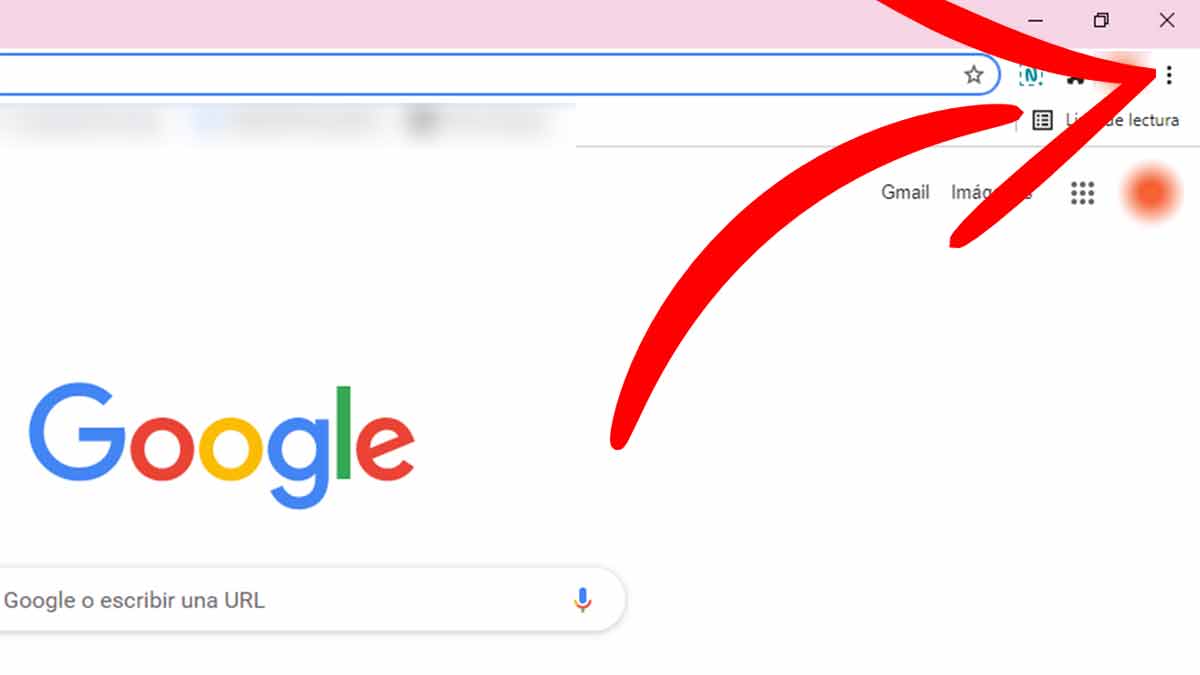
Al seleccionar esta pestaña se despliega un menú con diferentes opciones. Para consultar las contraseñas tienes que seleccionar la pestaña que dice ‘Configuración’.
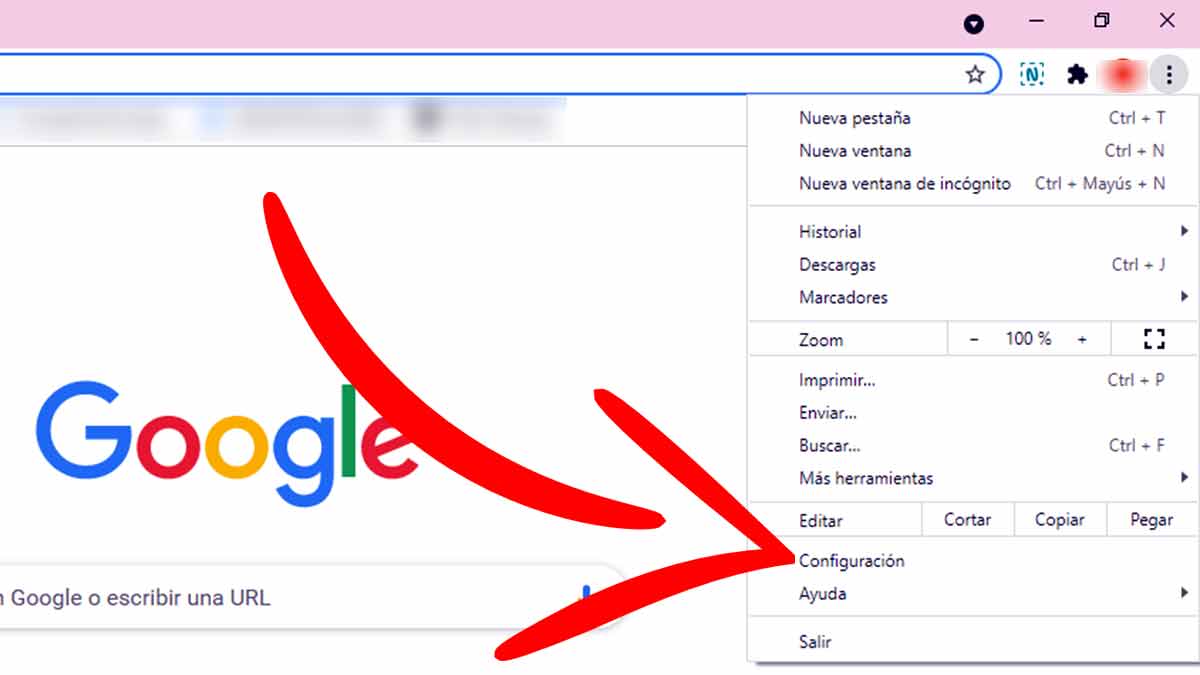
Después, aparece una nueva pantalla en la que aparece un menú lateral con diferentes opciones y en el centro un listado de las cuentas que tienes sincronizadas en tu ordenador. El siguiente paso es seleccionar la pestaña ‘Autocompletar’ que aparece en el menú lateral izquierdo.

Al seleccionar esta pestaña, se abre una nueva página con tres opciones:
- Contraseñas
- Métodos de pago
- Direcciones y más
En este caso, para saber las claves de acceso que tenemos guardadas en Google, tenemos que seleccionar la primera opción.
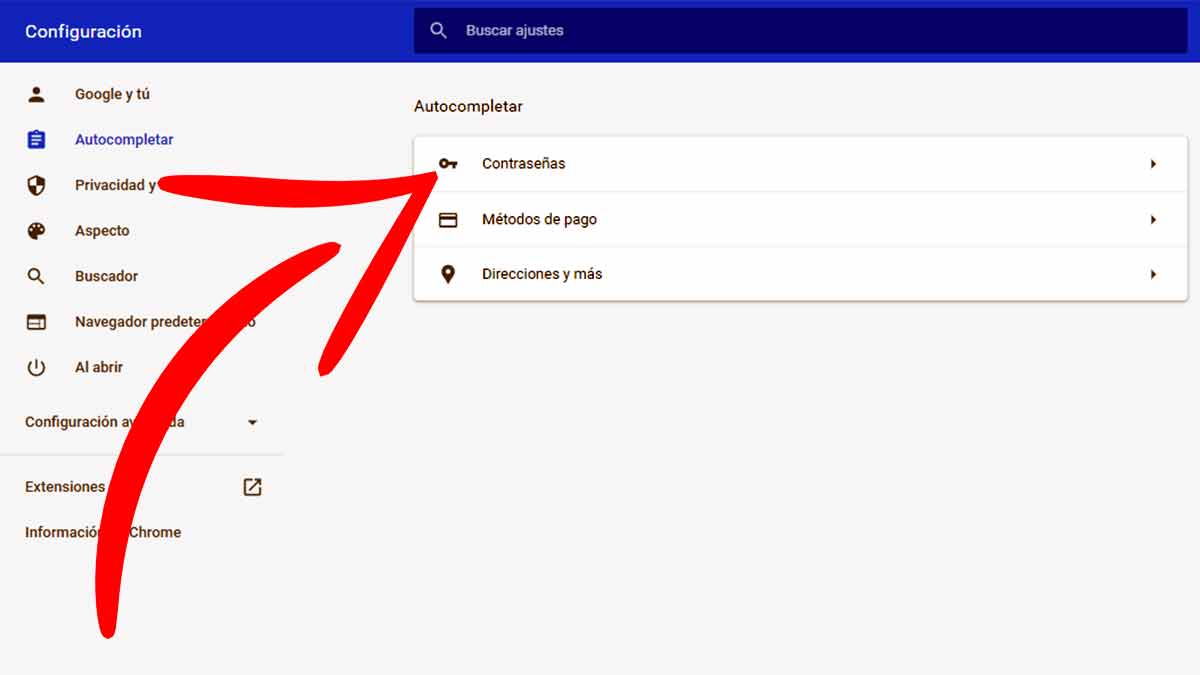
A continuación, aparece una nueva pantalla en la que se muestra un listado de todas las páginas en las que tienes una cuenta y, por tanto, has utilizado una contraseña. Para saber la contraseña de alguna de estas cuentas, tan solamente tienes que seleccionar el icono del ojo que aparece a la izquierda de cada una de las páginas en las que tienes una cuenta.
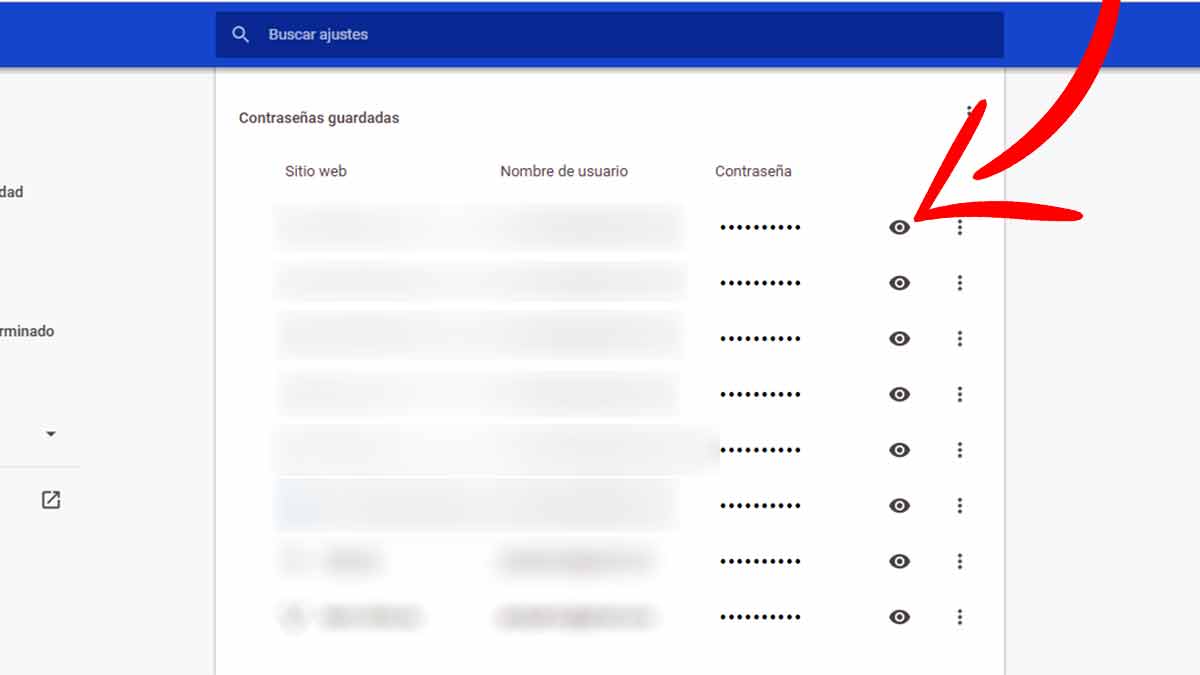
¿Así de fácil? Sí, así de sencillo. Pero para evitar que cualquier persona pueda acceder a tus contraseñas, cada vez que quieras consultar una clave de acceso concreta de una cuenta, Google va a pedirte que introduzcas el nombre de usuario y la clave que empleas para encender tu ordenador. Se trata de una medida de verificación para asegurarse de que eres el titular de la cuenta .
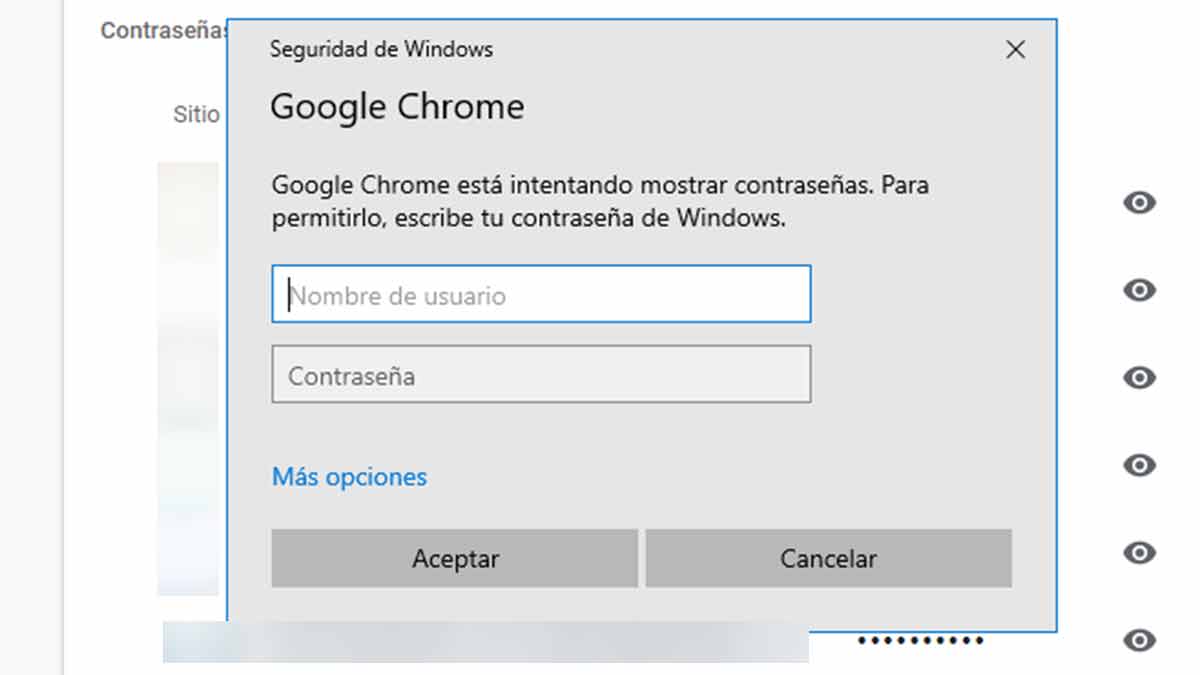
Y listo. Tras introducir el nombre de usuario y la contraseña, desaparecerán los puntitos que tapan la clave de acceso y podrás consultar la contraseña de cualquier sitio web que aparezca en el listado.
Cambiar o eliminar la contraseña desde Google
Desde esta página de configuración de Google también puedes cambiar la contraseña o eliminarla directamente. Al lado del botón del ojo de cada cuenta hay otro con 3 puntos. Si los seleccionas, aparecen tres posibilidades: Mostrar la contraseña, cambiarla o eliminarla.
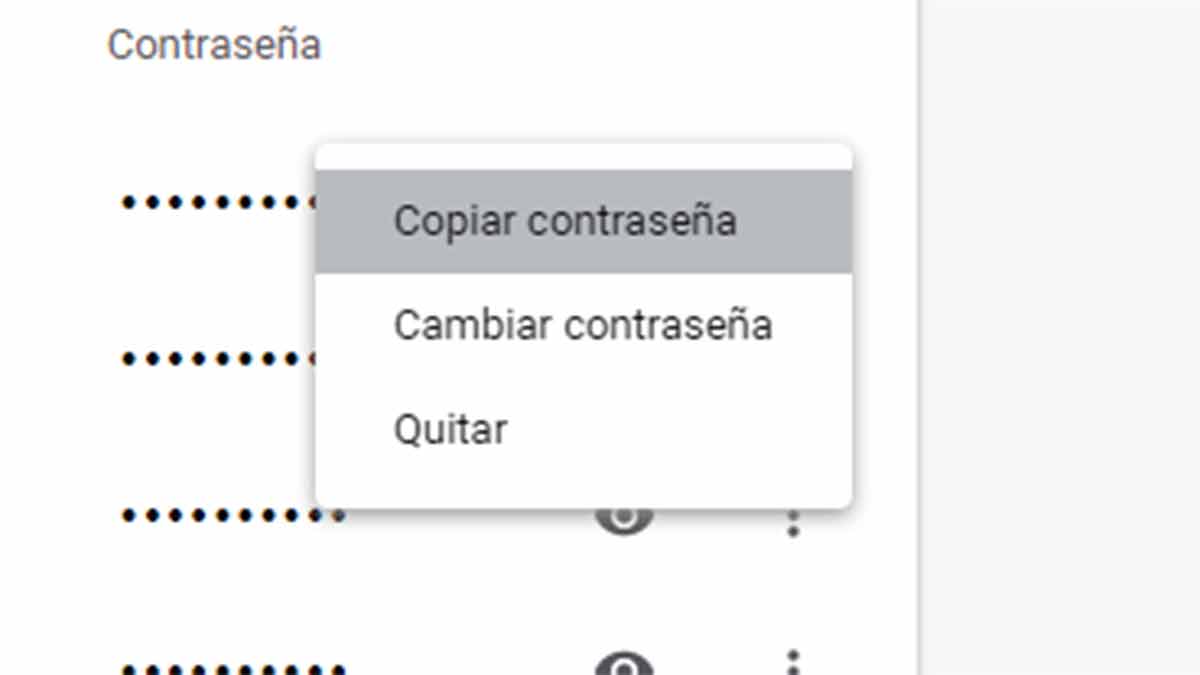
Si decides hacer alguna modificación de la contraseña desde esta página, la próxima vez que quieras acceder a ese sitio web tendrás que hacerlo con la nueva contraseña que pongas. Además, como medida de seguridad, para realizar cualquiera de las tres acciones tienes que introducir el nombre de usuario y la clave de acceso de tu ordenador.
Configuración y gestión de las contraseñas
En la parte superior de esta pantalla de contraseñas, puedes decidir aspectos sobre su gestión. En concreto, Google te permite activar la función para que te pregunte si quieres que la guarde o que no quede registro cada vez que crees una cuenta con contraseña. Además, también puedes seleccionar si quieres iniciar sesión automáticamente en los sitios con contraseñas o introducirlas de forma manual.
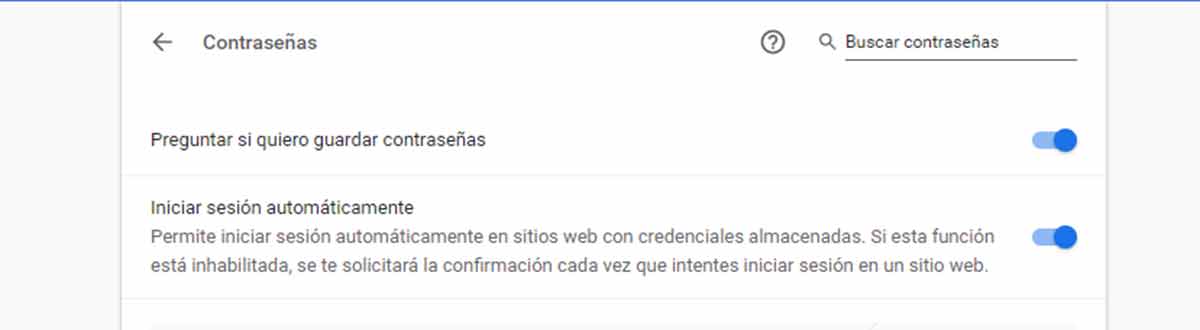
Comprobar la seguridad de las contraseñas
Por último, otra de las posibilidades que te ofrece esta herramienta de Google es verificar la seguridad y protección de las contraseñas de todas las cuentas. Para ello, tienes que seleccionar el botón que aparece en esta imagen que dice ‘Comprobar contraseñas’.
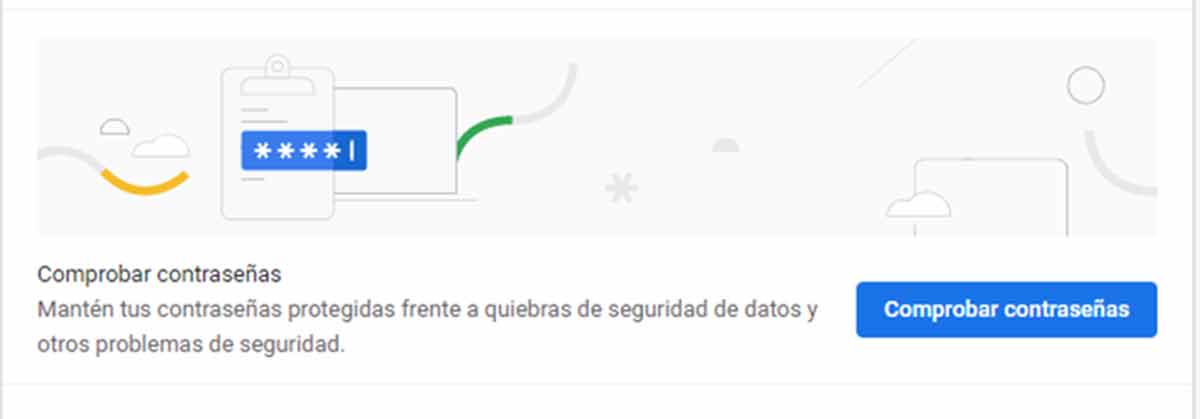
Tras seleccionar el botón, Google comienza a hacer un repaso de todas ellas y, finalmente, te ofrece un resultado en el que te indica cuáles son vulnerables o poco seguras, por si quieres cambiarlas. En el caso de que decidas cambiarla y no sepas cuál poner, en esta otra información te explicamos cómo crear una contraseña segura.

